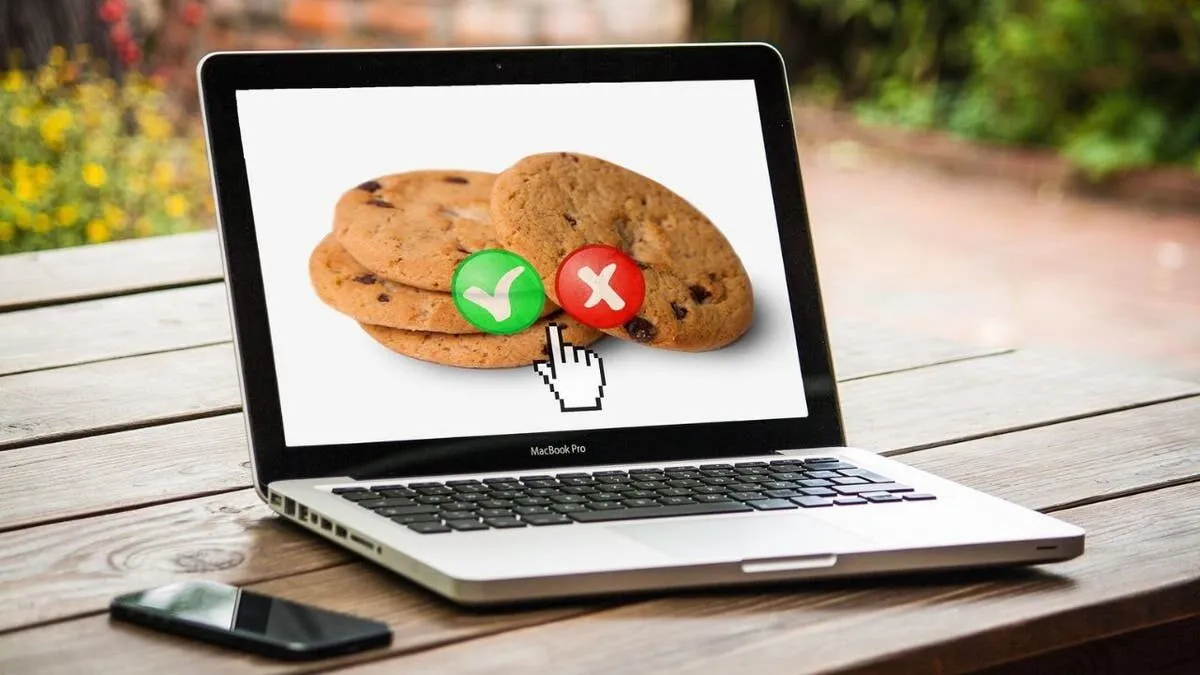Bạn có từng gặp tình huống không thể đăng nhập Facebook hay hoàn tất đơn hàng trên trang thương mại điện tử chỉ vì hệ thống báo lỗi liên quan đến cookie? Rất có thể vấn đề nằm ở việc bạn đang chặn cookie bên thứ ba trên trình duyệt MacOS của mình. Đừng lo, trong bài viết này, SEIKO5.VN sẽ giải thích tường tận về cách thức cookie hoạt động, vì sao bạn cần cho phép cookie bên thứ ba, và đặc biệt là hướng dẫn chi tiết cách bật chúng trên từng trình duyệt phổ biến.
Cách cookie và cookie bên thứ ba hoạt động trên Mac
Khái niệm cơ bản về cookie
Cookie là gì?
Cookie là một tệp dữ liệu nhỏ mà trang web lưu trữ trên máy tính hoặc thiết bị của bạn khi bạn truy cập trang web đó. Cookie được dùng để ghi nhận các thông tin như tùy chọn cá nhân, giỏ hàng trực tuyến, hoặc lịch sử duyệt web, từ đó nâng cao trải nghiệm người dùng.
Cơ bản, cookie được chia thành hai loại chính:
– Cookie bên thứ nhất (First-party cookies): Được tạo và đọc bởi chính trang web bạn đang truy cập. Ví dụ, khi bạn thêm sản phẩm vào giỏ hàng trên Shopee, cookie từ Shopee sẽ nhớ thông tin đó.
– Cookie bên thứ ba (Third-party cookies): Được tạo bởi các trang web khác thông qua nội dung nhúng (như quảng cáo, video YouTube hoặc widget mạng xã hội) trong trang bạn đang truy cập.
Tầm quan trọng của việc quản lý cookie:
Dù cho phép cookie có thể mang lại trải nghiệm mượt mà hơn, nhưng nếu không quản lý đúng cách, cookie cũng có thể trở thành lỗ hổng bảo mật, từ đó ảnh hưởng đến quyền riêng tư của người dùng.
Lý do cần cho phép cookie bên thứ ba trên Mac
Bạn có thể tự hỏi: “Vậy tại sao tôi cần cho phép cookie bên thứ ba trong khi chúng có vẻ kém an toàn hơn?”
Dưới đây là một số lý do chính:
- Tối ưu trải nghiệm trên các trang web đa dịch vụ.
- Ví dụ: Một số trang thương mại điện tử lớn như Lazada hoặc Amazon sử dụng cookie bên thứ ba để theo dõi các giao dịch và hiển thị sản phẩm phù hợp cho từng người dùng. Khi cookie bị chặn, bạn có thể gặp tình trạng lỗi giỏ hàng hoặc không thể hoàn tất thanh toán.
- Hỗ trợ đăng nhập và đồng bộ hóa nội dung.
- Nhiều website sử dụng dịch vụ bên thứ ba như Google hoặc Facebook để đăng nhập tài khoản. Khi cookie bên thứ ba bị cấm, chức năng này có thể bị vô hiệu hóa.
- Khắc phục lỗi kỹ thuật trên một số trang web.
- Chặn cookie bên thứ ba đôi khi khiến các nội dung nhúng (quảng cáo hoặc video) không hoạt động ổn định, làm giảm hiệu năng trải nghiệm.
Vậy làm thế nào để bật cookie bên thứ ba trên Mac? SEIKO5.VN sẽ hướng dẫn bạn ngay!
Hướng dẫn cho phép cookie bên thứ ba trong các trình duyệt phổ biến
Dưới đây là các bước cụ thể để bạn có thể bật cookie bên thứ ba trên các trình duyệt thông dụng hiện nay.
Cách bật cookie bên thứ ba trên Safari
Safari là trình duyệt mặc định của hệ sinh thái Apple, nhưng mặc định, trình duyệt này thường chặn cookie bên thứ ba để tăng cường bảo mật. Để khắc phục:
- Mở trình duyệt Safari trên MacOS.
- Nhấp vào menu Safari (góc trên cùng bên trái) > chọn Preferences (Cài đặt).
- Trong tab Privacy (Quyền riêng tư), bạn sẽ thấy tùy chọn “Prevent cross-site tracking” (Ngăn chặn theo dõi chéo trang) và “Block all cookies” (Chặn tất cả cookie).
- Hủy chọn “Block all cookies” hoặc tắt “Prevent cross-site tracking”.
- Kiểm tra trang web cần sử dụng cookie để đảm bảo rằng chúng đã hoạt động như mong đợi.
Mẹo nhỏ: Sau khi bật cookie, thử làm mới (refresh) trang web bằng tổ hợp phím Command + R để áp dụng thay đổi ngay lập tức.
Cho phép cookie bên thứ ba trên Google Chrome
Google Chrome nổi tiếng với giao diện thân thiện và dễ sử dụng. Các bước bật cookie trên Chrome như sau:
- Mở Chrome, nhấn vào biểu tượng ba chấm dọc ở góc phải > chọn Settings (Cài đặt).
- Điều hướng đến mục Privacy and security (Quyền riêng tư và bảo mật) > chọn Cookies and other site data (Cookie và dữ liệu trang web khác).
- Khi khung cài đặt mở ra, chọn Allow all cookies (Cho phép tất cả cookie). Bạn có thể tùy chỉnh thêm nếu không muốn áp dụng cho tất cả.
- Sau khi thay đổi, hãy làm mới trình duyệt, hoặc khởi động lại Chrome để đảm bảo thay đổi hiệu lực.
Hướng dẫn bật cookie bên thứ ba trên Firefox
Mozilla Firefox cũng hỗ trợ tùy chọn quản lý cookie khá chi tiết. Hãy làm theo các bước sau:
- Mở Firefox và nhấp vào biểu tượng ba dòng ngang ở góc phải > chọn Settings (Cài đặt).
- Truy cập tab Privacy & Security (Quyền riêng tư và Bảo mật).
- Trong phần Cookies and Site Data, bạn sẽ thấy có ba chế độ:
- Standard (Tiêu chuẩn): Cho phép các loại cookie cơ bản.
- Strict (Nghiêm ngặt): Chặn gần như toàn bộ cookie bên thứ ba.
- Custom (Tùy chỉnh): Linh hoạt bật/tắt cookie tùy trường hợp.
- Chọn chế độ Standard hoặc thiết lập Custom để bật cookie bên thứ ba theo ý muốn.
Kích hoạt cookie bên thứ ba trên Microsoft Edge
Với Edge – trình duyệt mới từ Microsoft, các bước cần làm bao gồm:
- Mở Edge và truy cập menu Settings (Cài đặt).
- Vào tab Privacy, Search, and Services (Quyền riêng tư, Tìm kiếm và Dịch vụ).
- Tìm đến Cookies and other site data (Cookie và dữ liệu trang web khác).
- Chọn tùy chọn “Allow all cookies” (Cho phép tất cả cookie).
- Sau cùng, tải lại trang để áp dụng thay đổi.
Lưu ý: Edge dựa trên nền tảng Chromium, nên cách bật cookie trên Edge và Chrome khá tương đồng nhau.
Bật cookie bên thứ ba trên các trình duyệt khác (Opera, Brave)
Nếu bạn dùng các trình duyệt như Opera hoặc Brave, thì cài đặt cookie phần lớn cũng tương tự như Google Chrome:
- Truy cập Cài đặt (Settings) > Privacy and security > Cookies.
- Kích hoạt tùy chọn Allow all cookies hoặc cài đặt theo quy trình tương tự như Chrome.
Các vấn đề bảo mật và tối ưu khi sử dụng cookie bên thứ ba
Dù cookie bên thứ ba mang lại sự tiện lợi, bạn cần chú ý các rủi ro bảo mật tiềm ẩn:
Rủi ro bảo mật khi sử dụng cookie bên thứ ba
- Theo dõi và thu thập dữ liệu cá nhân: Một số công ty sử dụng cookie để theo dõi lịch sử duyệt web và xây dựng hồ sơ người dùng. Điều này đôi khi làm giảm quyền riêng tư của bạn.
- Tấn công cross-site scripting (XSS): Lợi dụng cookie để chèn mã độc vào trình duyệt, gây nguy cơ bảo mật.
Cách bảo mật khi cho phép cookie bên thứ ba
- Thường xuyên xóa cookie: Để loại bỏ các cookie không cần thiết, vào phần cài đặt trình duyệt và xóa mọi cookie định kỳ.
- Sử dụng plugin quản lý cookie: Ví dụ như Ghostery hoặc AdBlock giúp kiểm soát cookie nhúng từ bên thứ ba.
- Duyệt web ẩn danh: Tính năng này sẽ không lưu lại cookie khi bạn đóng trình duyệt.
Kết luận
- Việc cho phép cookie bên thứ ba trên Mac đôi khi là bắt buộc nếu bạn muốn các trang web hoạt động trơn tru hơn.
- Tuy nhiên, đừng quên áp dụng các biện pháp bảo mật để bảo vệ dữ liệu cá nhân trong khi sử dụng cookie.
Nếu bạn còn câu hỏi hoặc gặp khó khăn trong quá trình thực hiện, đừng ngần ngại liên hệ SEIKO5.VN. Chúng tôi sẵn sàng đồng hành cùng bạn trong việc tối ưu trải nghiệm sử dụng MacOS!
Liên hệ SEIKO5.VN
Địa chỉ: 82/8 Hoàng Bật Đạt, Phường 15, Tân Bình, Hồ Chí Minh, Việt Nam
Hotline: 0911 377 688
Email: [email protected]
Website: https://seiko5.vn
Đón đọc thêm tại SEIKO5.VN – nơi bạn luôn tìm thấy thủ thuật MacOS dễ hiểu và hữu ích nhất!